Snabbstartsguide: GoDaddy Poynt Smart Terminal V3.0
Läs de grundläggande installationsanvisningarna för din GoDaddy Poynt Smart Terminal V3.0.
| Steg 1 |
|---|
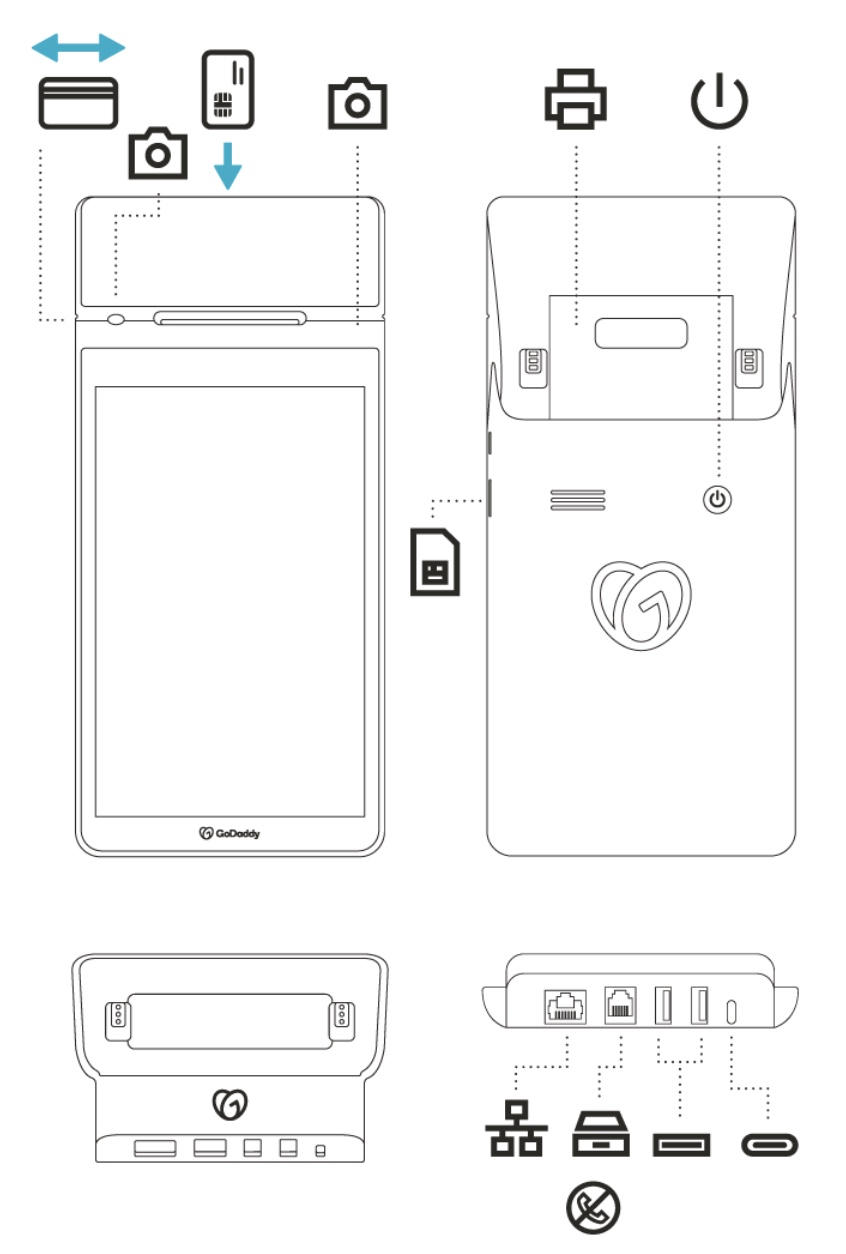 |
Ta bort skyddet på skärmen och bekanta dig med de olika portarna och delarna på din Smart Terminal. Dina kunder kan dra eller sätta in sitt kort i kortläsarfacket eller trycka på kortet eller enheten på
|
| Steg 2 |
|---|
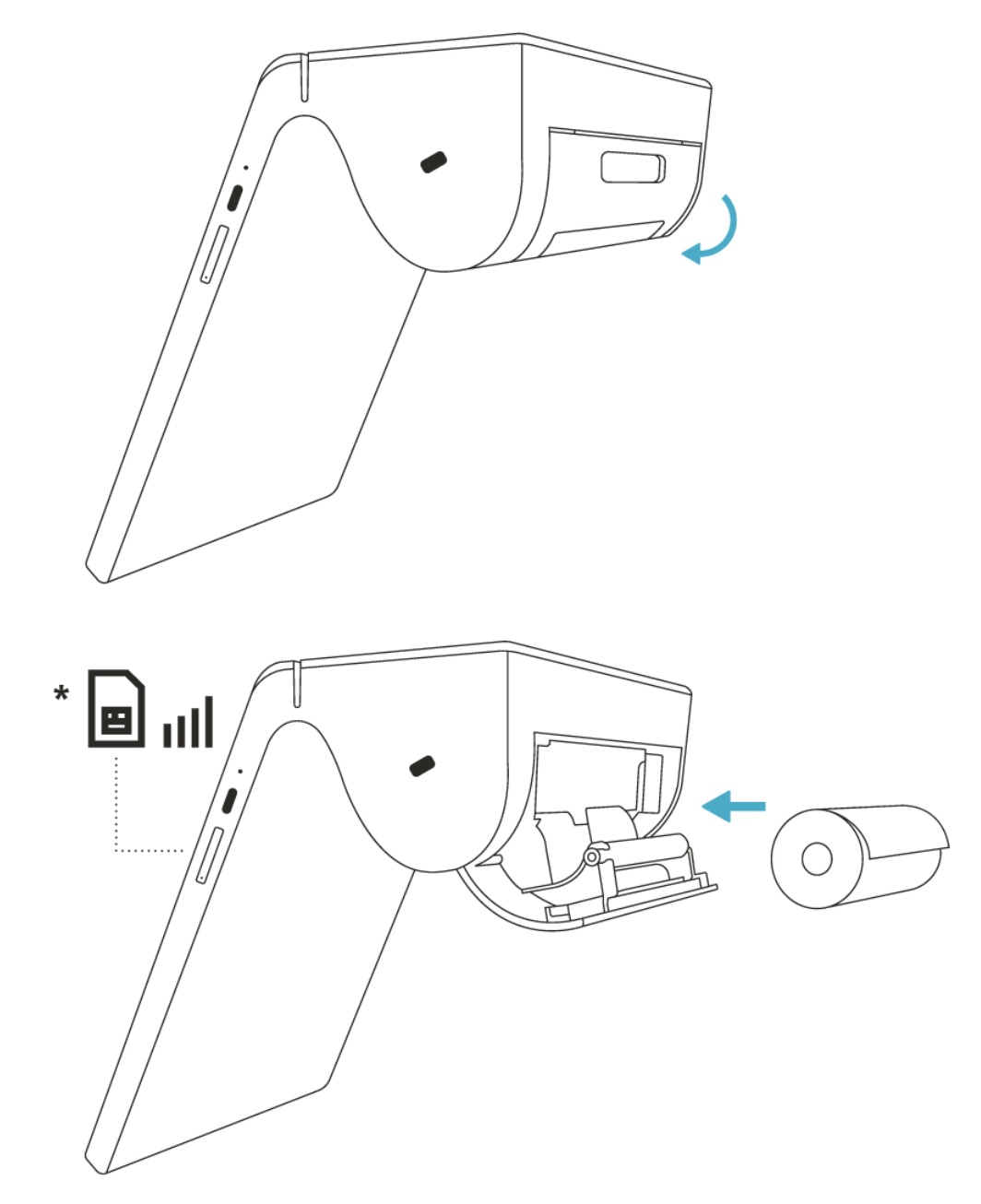 |
Öppna skrivarens fack. Lägg i en rulle termiskt skrivarpapper med papperet rullande nedåt från ovansidan och rulleänden vänd från facket. * Ett SIM-kort och en mobildataplan (säljs separat) krävs för att ansluta till ett mobilnät. Ett SIM-kort behövs inte för Wi-Fi-anslutning. |
| Steg 3 |
|---|
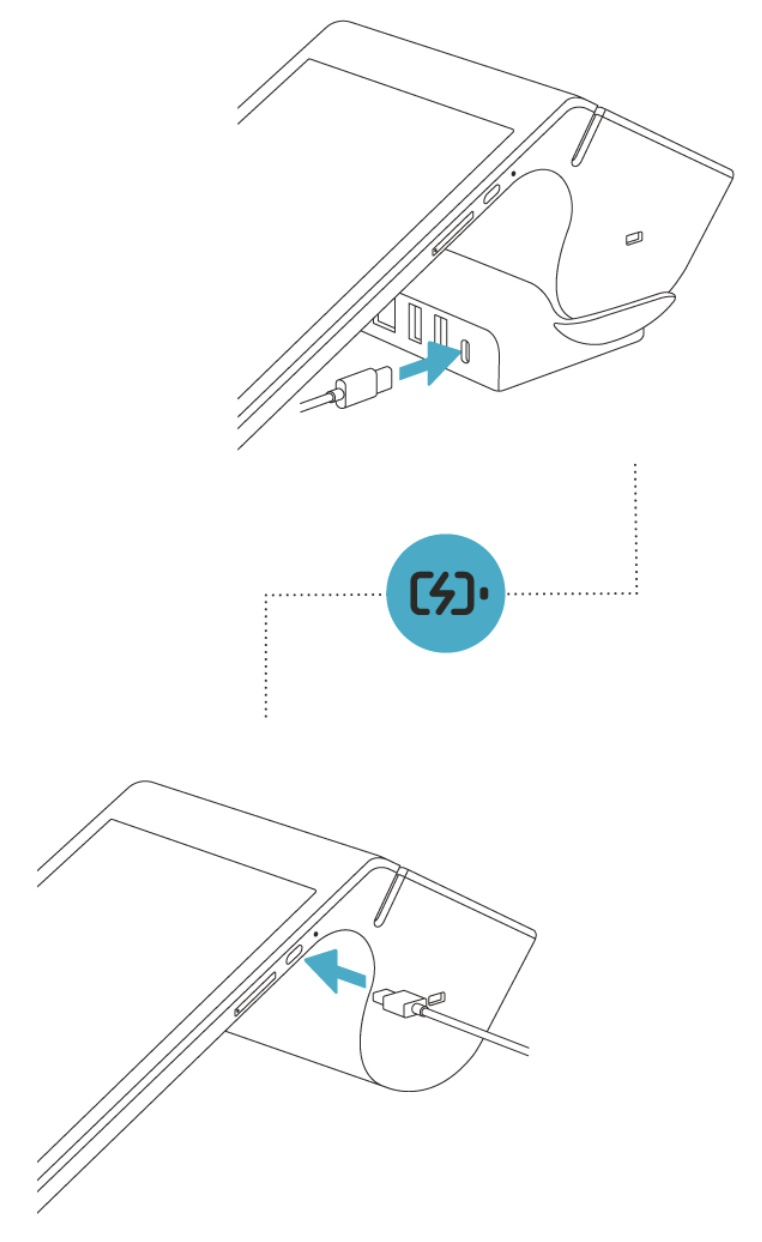 |
Anslut USB-C-sladden till nätadaptern och till USB-C-porten på Smart Terminal eller dockningsstationen. Anslut nätadaptern till en strömkälla. |
| Steg 4 |
|---|
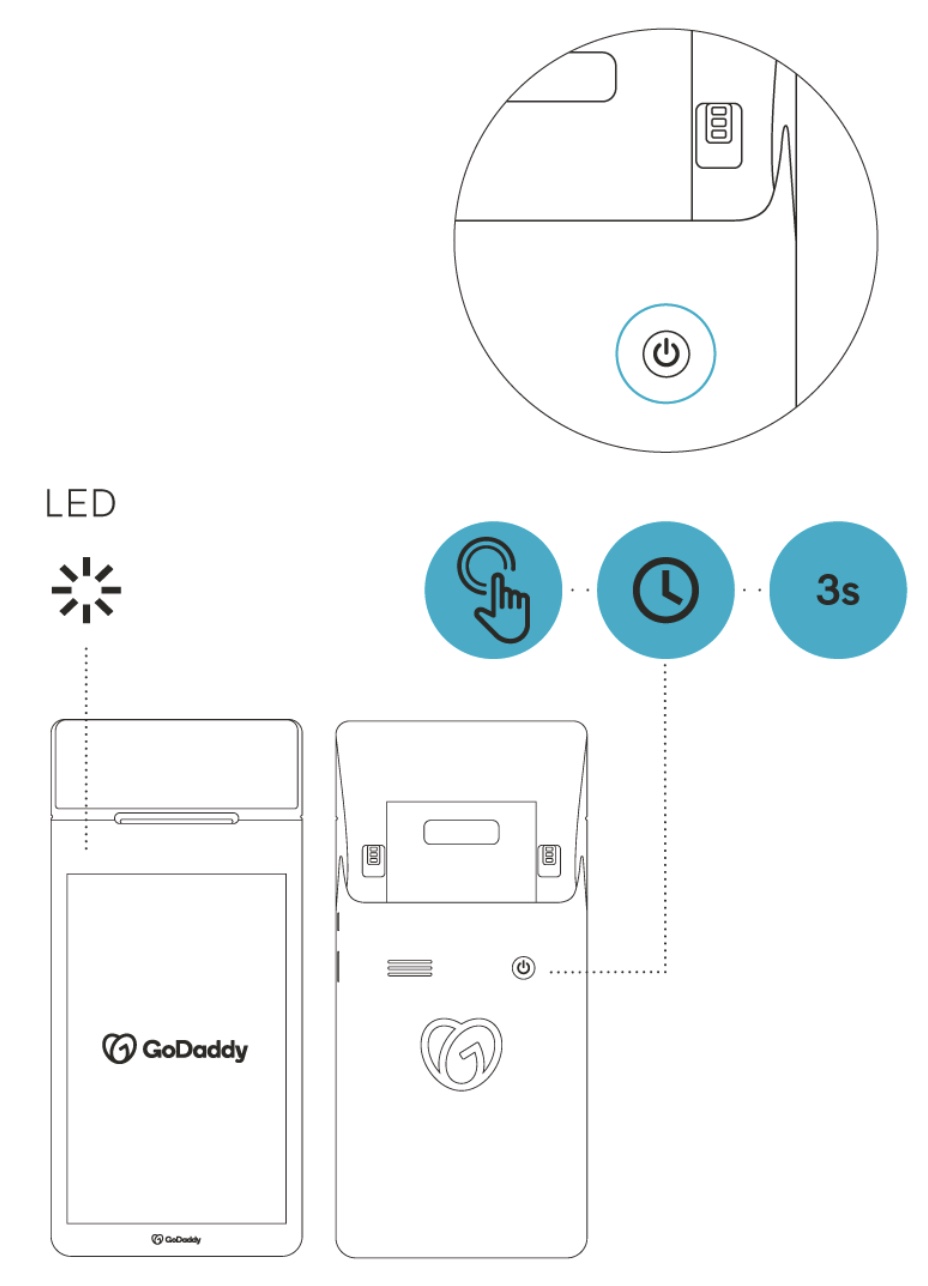 |
Låt Smart Terminal ladda i ungefär en timme. När LED-lampan lyser grönt, tryck på strömbrytaren i tre sekunder för att sätta på den och börja konfigurationen. |